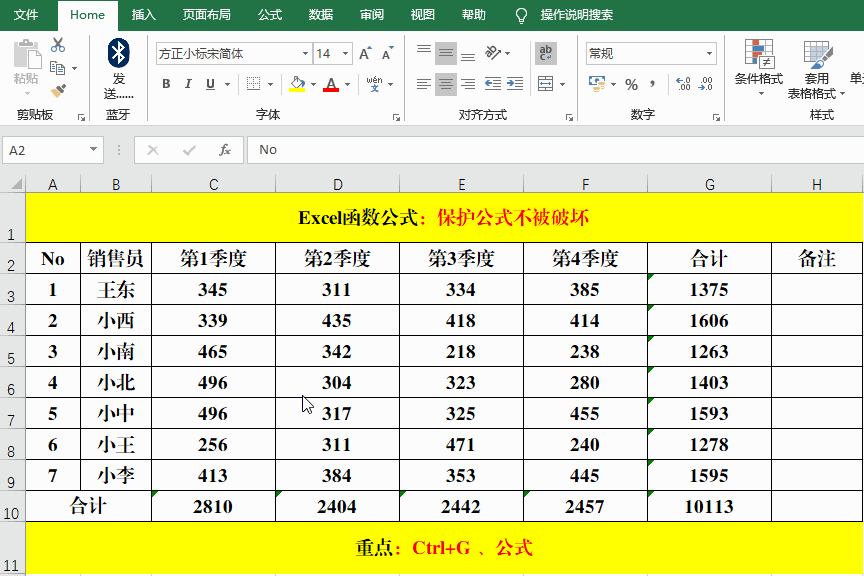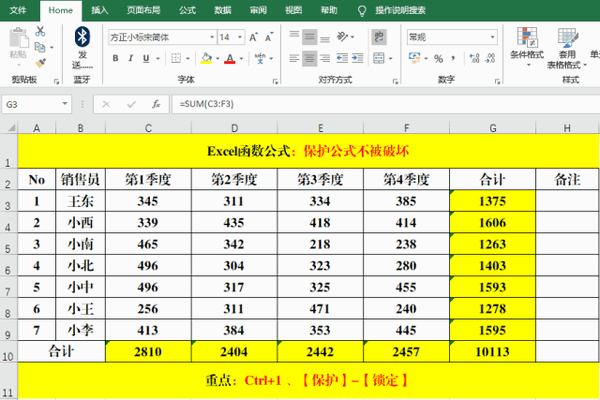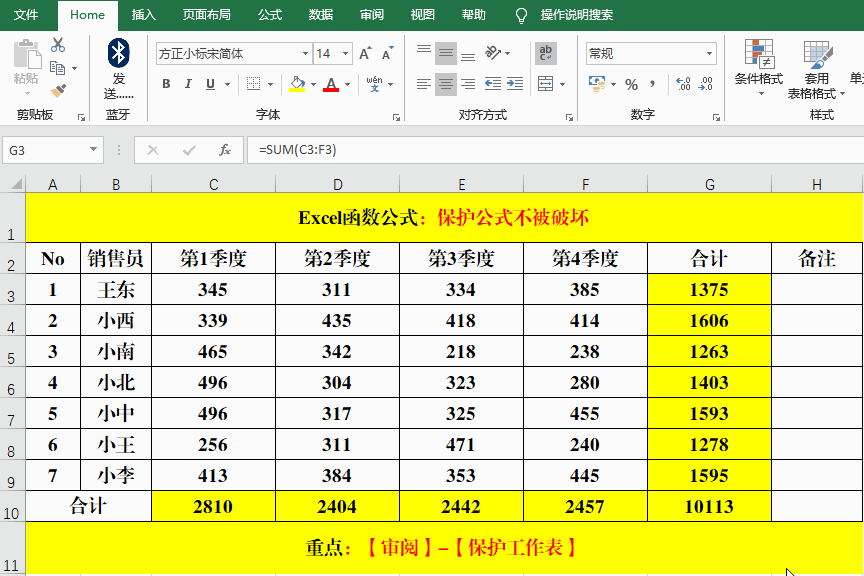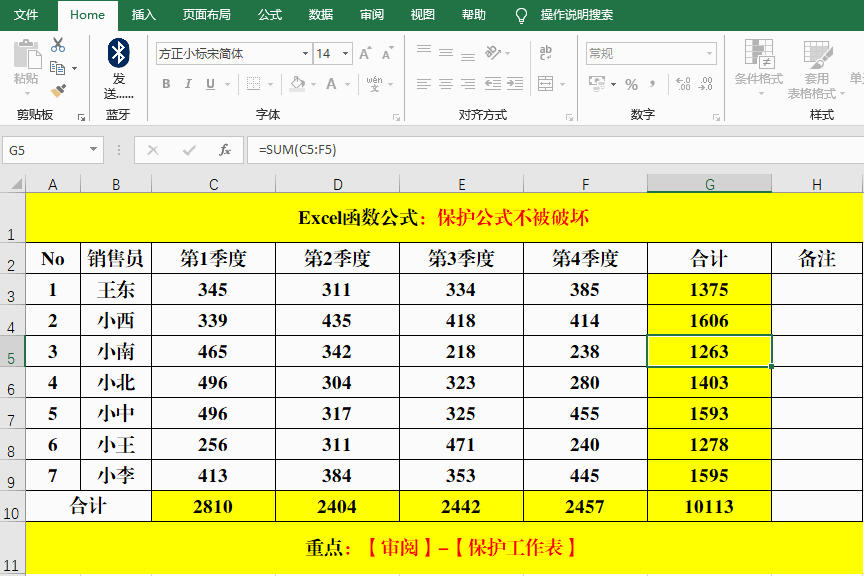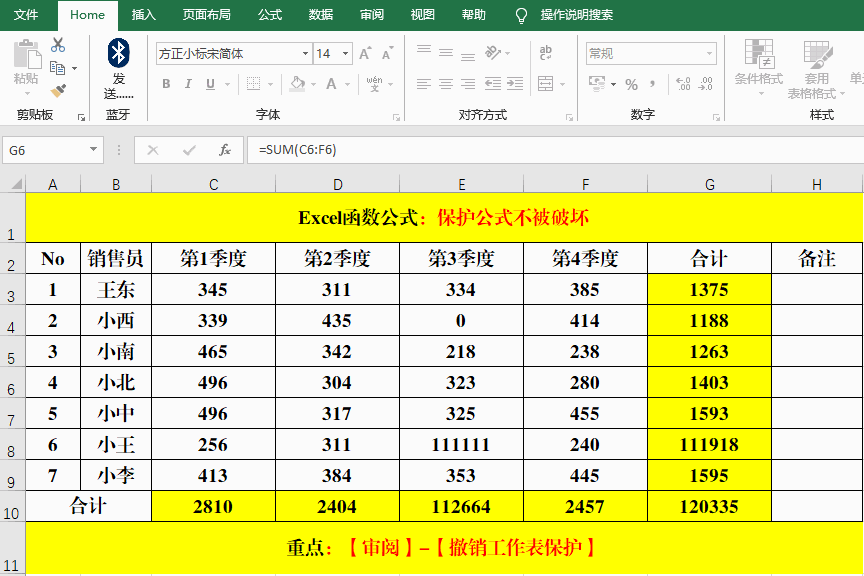Excel如何保护表格中的公式不被修改(Excel表格怎样设置公式保护)
在报表、工作簿中,必不可少的就是函数、公式,其中部分函数、公式的设置非常的麻烦,甚至是“牵一发而动全身”,关系或影响整个数据的准确性,重则造成数据的有效性……那么,如何有效的保护含有公式的单元格,防止公式被篡改或出现不必要的错误了!
一、定位公式。
方法:
1、选定目标单元格。
2、快捷键Ctrl G(或F5)打开【定位】对话框,【定位条件】-【公式】。
3、【确定】。
解读:
对定位出的公式根据实际需要进行标识,一般情况下不予标识哦,示例中为了更方便大家的理解,所以进行了标识。
二、锁定公式单元格。
方法:
1、紧接着第一步,对定位出的含有公式的单元格设置格式(快捷键Ctrl 1)。
2、【保护】-【锁定】-【确定】。
#pgc-card .pgc-card-href { text-decoration: none; outline: none; display: block; width: 100%; height: 100%; } #pgc-card .pgc-card-href:hover { text-decoration: none; } /*pc 样式*/ .pgc-card { box-sizing: border-box; height: 164px; border: 1px solid #e8e8e8; position: relative; padding: 20px 94px 12px 180px; overflow: hidden; } .pgc-card::after { content: " "; display: block; border-left: 1px solid #e8e8e8; height: 120px; position: absolute; right: 76px; top: 20px; } .pgc-cover { position: absolute; width: 162px; height: 162px; top: 0; left: 0; background-size: cover; } .pgc-content { overflow: hidden; position: relative; top: 50%; -webkit-transform: translateY(-50%); transform: translateY(-50%); } .pgc-content-title { font-size: 18px; color: #222; line-height: 1; font-weight: bold; overflow: hidden; text-overflow: ellipsis; white-space: nowrap; } .pgc-content-desc { font-size: 14px; color: #444; overflow: hidden; text-overflow: ellipsis; padding-top: 9px; overflow: hidden; line-height: 1.2em; display: -webkit-inline-box; -webkit-line-clamp: 2; -webkit-box-orient: vertical; } .pgc-content-price { font-size: 22px; color: #f85959; padding-top: 18px; line-height: 1em; } .pgc-card-buy { width: 75px; position: absolute; right: 0; top: 50px; color: #406599; font-size: 14px; text-align: center; } .pgc-buy-text { padding-top: 10px; } .pgc-icon-buy { height: 23px; width: 20px; display: inline-block; background: url(https://lf3-cdn-tos.bytescm.com/obj/cdn-static-resource/pgc/v2/pgc_tpl/static/image/commodity_buy_f2b4d1a.png); }
本课程通过对Excel的重新解读,用7天的时间,让你快手掌握Excel 办公技能!
三、保护工作表。
方法:
1、【审阅】-【保护工作表】。
2、输入保护密码并【确定】。
四、数据验证。
方法:
对非公式和公式单元格数据进行更改,如果公式单元格无法编辑,但能自动参与计算,则设置有效。
五、取消工作表保护。
如果公式设置错误或者需要变更,这时候就需要取消工作表保护功能。
方法:
1、【审阅】-【撤销工作表保护】。
2、输入保护密码并【确定】。
觉得不错的话记得转发,点个关注!
有相关问题可在下方或者私信评论,不定时解答!